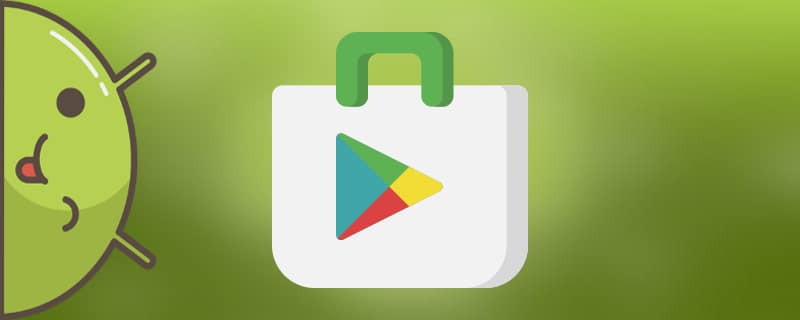Zanim będzie można korzystać ze sklepu z aplikacjami, trzeba wiedzieć, jak utworzyć konto Google Play w systemie Android. Zwykle robi się to, tworząc konto Gmail, a następnie pobierając na telefon wszystkie potrzebne aplikacje. Możesz utworzyć nowe konto Google lub użyć już istniejącego.
Ten artykuł jest bardzo podobny do tego, w którym opisaliśmy zasady tworzenia zwykłego konta w systemie Androidale tutaj będziemy mówić konkretnie o koncie Google Play.
Rejestrowanie nowego konta w Sklepie Google Play
- Przejdź do ustawień;
- Poszukuje się dziedziny księgowości -. Konta Google;
- Wybierz "Dodaj konto";
- Prasa "Utwórz nowy";
- Następnym krokiem jest wprowadzenie imienia i nazwiska (możliwe jest podanie dowolnego nazwiska);
- Utwórz login, który w tym przykładzie będzie wyglądał następująco [email protected];
- Następnie, po kliknięciu przycisku "Dalej", należy podać hasło;
- Po wprowadzeniu hasła należy je potwierdzić i wpisać ponownie w odpowiednim polu;
- Teraz określ tajne pytanie, które pozwoli Ci przywrócić dane w nagłych wypadkach. Można też podać dodatkowe dane w postaci poczta zastępcza. W razie nagłej potrzeby użytkownik zostanie poproszony o zresetowanie hasła do tej dodatkowej skrzynki.
Jak utworzyć konto Google Play dla systemu Android za pomocą komputera
Możesz skorzystać z tej metody, jeśli nie masz pod ręką telefonu lub jeśli rejestracja za pomocą komputera wydaje Ci się łatwiejsza i wygodniejsza. Po utworzeniu konta można łatwo uzyskać do niego dostęp na smartfonie z systemem Android, wystarczy wpisać nazwę użytkownika i hasło w odpowiednie pola. Zaczynamy:
- Otwórz, na przykład, Wyszukiwanie w GoogleKliknij niebieski przycisk w prawym górnym rogu. "Zaloguj się";
- Zostanie wyświetlona nowa strona z prośbą o podanie danych istniejącego konta lub utworzenie nowego. W naszym przypadku kliknij wyrażenie znajdujące się w dolnej części okna "Utwórz konto".
- Spowoduje to przejście do formularza rejestracyjnego, w którym należy podać swoje dane osobowe: imię i nazwisko. Zdecydowanie zalecamy, aby wprowadzić twoje prawdziwe daneaby w przypadku utraty dostępu do konta i próby jego odzyskania nie było problemów z pomocą techniczną.
- Wymyśl nazwę użytkownika. Możesz wybierać spośród gotowych nazw. Jeśli interesująca Cię nazwa jest już zajęta, spróbuj rozcieńczyć ją symbolami lub cyframi.
- Wprowadź hasło w dwóch polach: hasło oryginalne i hasło potwierdzające. Ponownie zwróć uwagę na bezpieczeństwo i staraj się używać jak najsprytniejszego hasła.
- Wpisz swój rok urodzenia i numer telefonu komórkowego (numer kierunkowy kraju zostanie ustawiony automatycznie). Można również wprowadzić zapasowy adres e-mail.
- Wybierz swój kraj i potwierdź za pomocą captcha, że nie jesteśmy robotem.
- Kliknij przycisk "Dalej". Na podany numer telefonu powinien zostać wysłany kod zabezpieczający.
- W razie potrzeby dodaj zdjęcie.
- Konto Google zostało utworzone na komputerze i można go teraz używać na dowolnym smartfonie z systemem Android przy użyciu nazwy użytkownika i hasła.
[gallery size="full" columns="5″ ids="2431,2432,2433,2434,2435
Jak zainstalować aplikację ze Sklepu Play w systemie Android
Po pomyślnym utworzeniu konta możesz pobrać dowolną aplikację na swoje urządzenie. Przejdź do Google Play, a jeśli robisz to po raz pierwszy, akceptuję warunki użytkowania. Przed Tobą pojawi się kilka kategorii. Przejdź do wybranej kategorii. Można również użyć paska wyszukiwania, aby ręcznie znaleźć aplikację. Po znalezieniu odpowiedniej aplikacji naciśnij przycisk "Konfiguracja", a po nim "Przyjmij."
Po pobraniu aplikacji na ekranie głównym zostanie wyświetlony skrót. Można tam również wyświetlić wszystkie aplikacje zainstalowane na urządzeniu. W Google Play przejdź do zakładki "Moje aplikacje". Po kliknięciu na nią zostanie wyświetlona lista zainstalowanych aplikacji.
Jeśli aplikacja jest płatnazostanie wyświetlony monit po kliknięciu przycisku Pobierz zalogować się. Należy wprowadzić swoje dane, a następnie potwierdzić powiązanie. Aby sfinalizować transakcję, wprowadź swoje prawdziwe dane i potwierdź ponownie. Po dokonaniu płatności aplikacja zacznie się pobierać, a następnie instalować na Twoim urządzeniu.
Nie podoba Ci się Twoje konto Google lub chcesz utworzyć nowe? Następnie zapoznaj się z naszymi artykułami na temat skreślenia и przełączanie między kontami.
Przewodnik wideo
Oto proste sposoby, dzięki którym można bez problemu korzystać z największego sklepu dla urządzeń z systemem Android. Korzystaj ze wszystkich zalet konta Google, udostępniaj swoje treści na dowolnym urządzeniu, w dowolnym miejscu na świecie, odkrywaj fajne aplikacje i gry - a wszystko to za pomocą jednego konta.